So richten Sie die Google-Familie für die Freigabe Ihrer Google-Dienste ein

Wenn Sie für ein Buch bei Google Play Bücher bezahlen, sollte es auch Ihr Partner lesen können. Dasselbe gilt für Filme, Musik und sogar Apps oder Spiele. Wenn Sie etwas kaufen, sollte es für alle Familienmitglieder möglich sein. Dank der Google-Familie können sie das.
Was ist eine Google-Familie?
Google Familie ermöglicht Familien die gemeinsame Nutzung von Inhalten in ihren Google Play-Konten. Sie können bis zu sechs Konten in Ihrer Familie haben, wobei zwei Haupttypen von Konten innerhalb der Familie verfügbar sind. Es gibt Familienmanager - in der Regel die Eltern - und dann eingeschränkte "Mitglieder" -Konten, bei denen es sich in der Regel um die Kinder handelt (oder sonst jemand, dem Sie keinen uneingeschränkten Zugriff gewähren möchten).
Mit Google Familie kann jeder in der Familie kaufen Content-Bücher, Filme, Spiele, Apps, Musik und Ähnliches - und dann haben andere Leute in deiner Familie Zugriff darauf. Jede Person hat natürlich eine genaue Kontrolle darüber, wie ihre Inhalte geteilt werden: Sie können Ihre Inhalte automatisch teilen lassen, sobald Sie sie kaufen oder manuell auswählen und auswählen.
Hinweis: App- und Spieleentwickler müssen ihre Apps zulassen in der Familienmediathek geteilt werden, sodass die Freigabe nicht für jeden Einkauf verfügbar ist.
VERWANDT: So verwalten Sie das Android-Telefon Ihres Kindes mit Google Family Link
Wenn Sie bestimmte Google-Dienste wie YouTube abonnieren Sie können diese Abos auch für Familienprogramme von Red, YouTube TV oder Google Play Music verwenden (obwohl für Letzteres ein Familienplan erforderlich ist). Es ist ziemlich allumfassend, wenn es darum geht, Inhalte mit Ihren Lieben zu teilen - Google Kalender und Google Notizen machen es auch einfach, bestimmte Dinge mit den Menschen in Ihrer Familie zu teilen. Google Family muss außerdem die Family Link-App von Google verwenden, um das Android-Gerät Ihres Kindes ein wenig sicherer zu machen.
Der Account Manager wählt eine gemeinsame Zahlungsmethode aus, auf die alle Familienmitglieder Zugriff haben Bekommen Sie einfach einen pauschalen Zugang, um die Karte zu benutzen (es sei denn, Sie richten sie so ein). Sie wählen und wählen aus, auf was jede Person in der Familie Zugriff hat, die Genehmigung für alle kostenpflichtigen Inhalte, nur In-App-Käufe oder überhaupt keinen Inhalt.
Das einzige, was hier zu beachten ist, ist Folgendes: Wenn Sie Google Family so einrichten, dass für Einkäufe eine Genehmigung erforderlich ist, müssen Sie physisch zur Eingabe Ihres Kennworts verfügbar sein. Das heißt, wenn Ihr Kind zu dieser Zeit nicht bei Ihnen ist, können Sie nichts kaufen - selbst wenn Sie sagen, dass es in Ordnung ist. Ich würde gerne sehen, dass Google eine Benachrichtigungsfunktion implementiert, mit der Sie Käufe per Fernzugriff genehmigen können. Es ist wirklich ein riesiges Versehen.
So richten Sie Ihre Google-Familie ein
Es ist wahrscheinlich eine Selbstverständlichkeit, aber Sie werden dafür ein Android-Nutzer sein wollen, und es ist nicht überraschend, dass Sie am einfachsten eingerichtet werden können Familie ist von Ihrem Handy. Es gibt auch ein Google-Web-Front-End, aber es ist nicht so nützlich. Also, benutze einfach dein Handy.
Öffne zuerst den Play Store, dann öffne das Menü und wähle die Option "Account". Wählen Sie dort die Einstellung "Familie" aus.
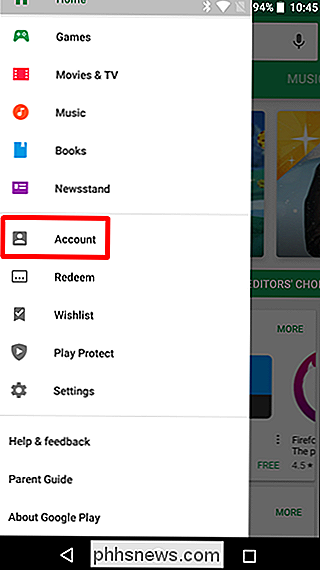
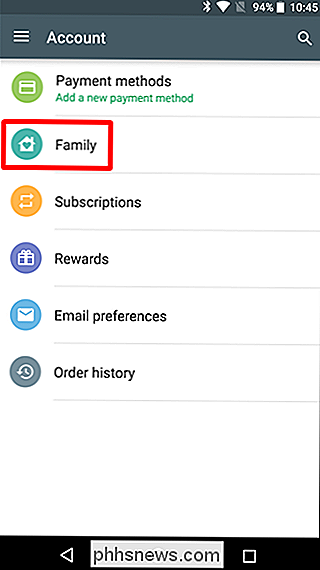
Sie müssen sich zuerst in der Familienmediathek anmelden, indem Sie hier auf die Option "Für Familienmediathek anmelden" tippen. Es öffnet sich ein kurzer Blick auf die Google Play-Familienbibliothek - tippen Sie einfach unten auf die Schaltfläche "Registrieren".
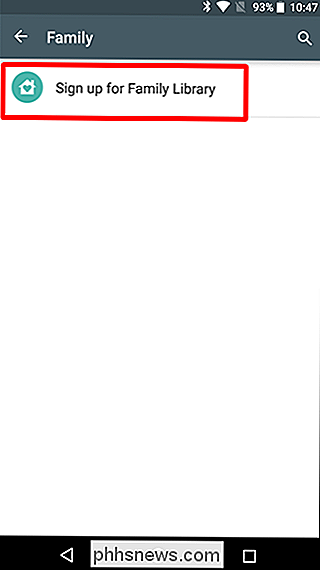
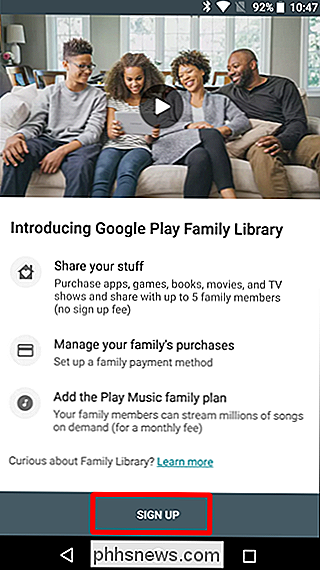
Die Registrierung für die Familienmediathek dauert ein paar Sekunden, aber wenn sie fertig ist, tippen Sie auf die Schaltfläche "Weiter" .
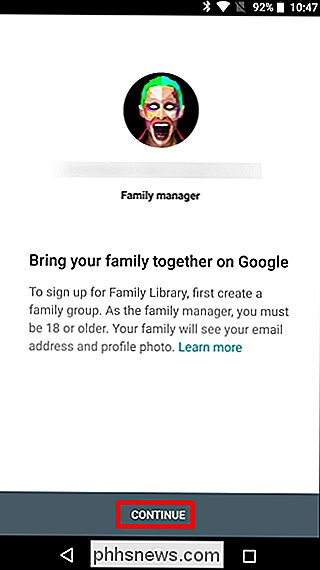
Richten Sie als Nächstes Ihre Familienzahlungsmethode ein. Tippen Sie auf die nächsten Seiten, um fortzufahren.
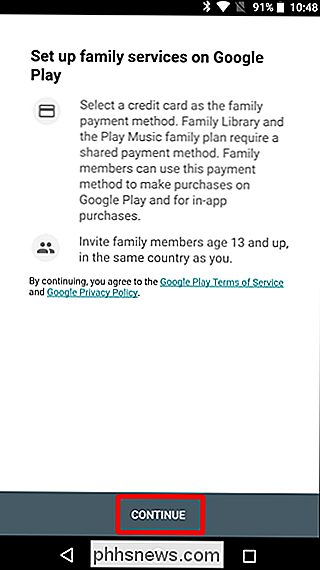
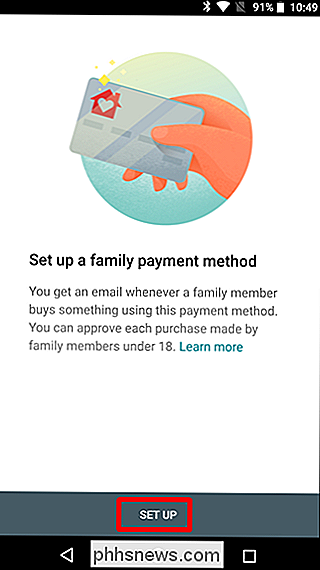
Wenn Sie bereits eine Zahlungsmethode in Ihrem Google Wallet gespeichert haben, wird diese hier angezeigt. Wenn nicht, müssen Sie jetzt eine Zahlungsmethode hinzufügen.
Sobald die Zahlungsmethode eingerichtet wurde, ist es an der Zeit, Inhalte zu Ihrer Familienmediathek hinzuzufügen. Sie können wählen, ob Sie jetzt alle anrechenbaren Einkäufe hinzufügen möchten, oder wählen Sie einfach die Inhalte aus, die Sie nacheinander freigeben möchten. Mach dein Ding.
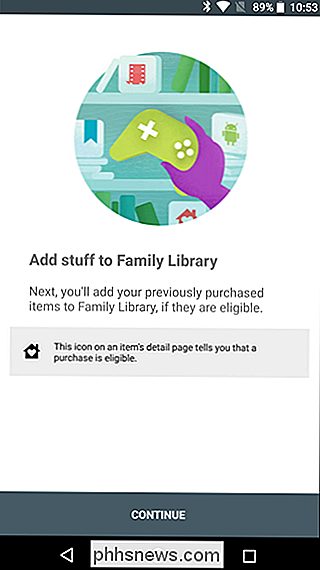
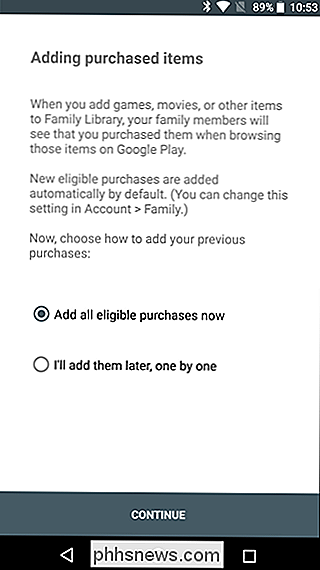
An diesem Punkt kannst du deine Familie hinzufügen. Tippen Sie auf die Schaltfläche "Weiter" und senden Sie einige Einladungen. Sie werden per E-Mail benachrichtigt, wenn die Einladungen angenommen werden.
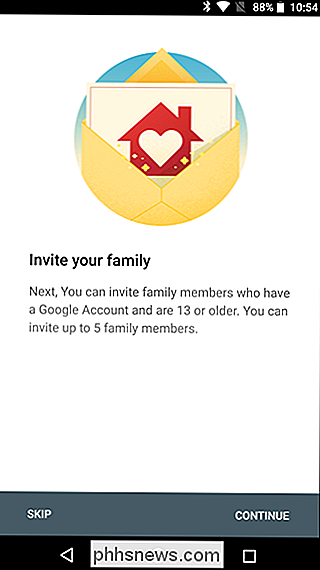
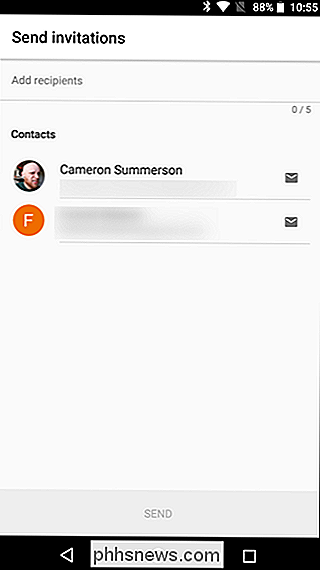
Verwalten Ihrer Google-Familie
Wenn die Einladungen angenommen werden, ist es an der Zeit, sich das Familienmanagement anzusehen. Sie können die Einstellungen für die Familienverwaltung öffnen, indem Sie den Play Store öffnen, das Menü öffnen, die Option "Konto" wählen und schließlich die Einstellung "Familie".
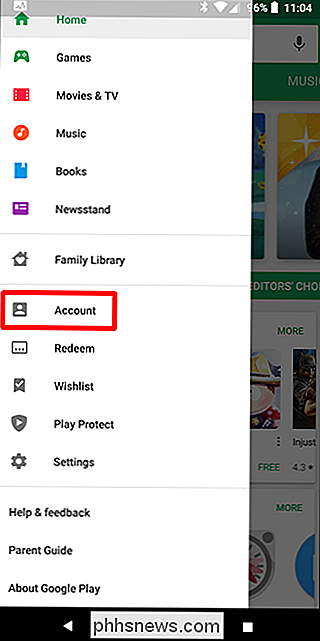
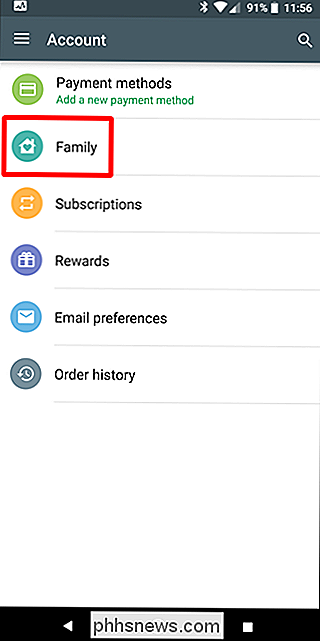
In diesem Menü gibt es zwei Optionen: "Familienmitglieder verwalten" und "Family Library Settings". Beginnen wir mit dem ersten und verwalten einige Familienmitglieder.
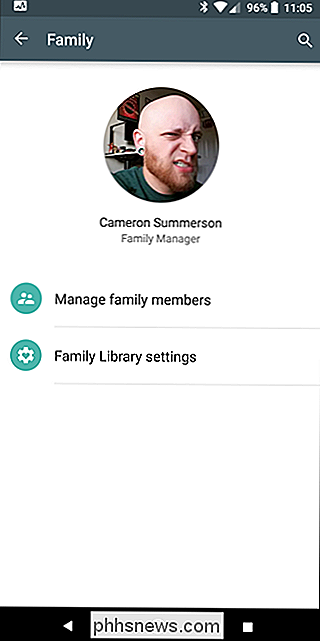
Verwalten von Familienmitgliedern
Es gibt wirklich nicht viel über dieses Menü zu wissen, also werden wir uns kurz fassen. Sie zeigt alle Personen in Ihrer Familie an, einschließlich derjenigen, an die Sie Einladungen gesendet haben, die sie jedoch noch akzeptieren müssen.
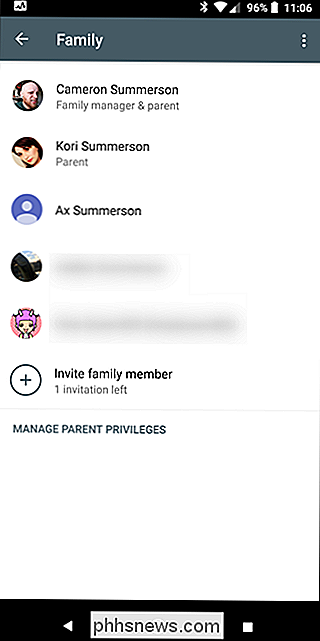
Sie können die Zugriffsebene jedes Mitglieds weiter steuern, indem Sie auf den Eintrag in dieser Liste tippen. Tippen Sie auf die Einstellung "Kaufgenehmigung", um die Kaufstufe festzulegen, die dem ausgewählten Familienmitglied zur Verfügung steht. Sie können das Mitglied vollständig entfernen, indem Sie oben rechts auf die drei Punkte tippen und die Option "Mitglied entfernen" wählen.
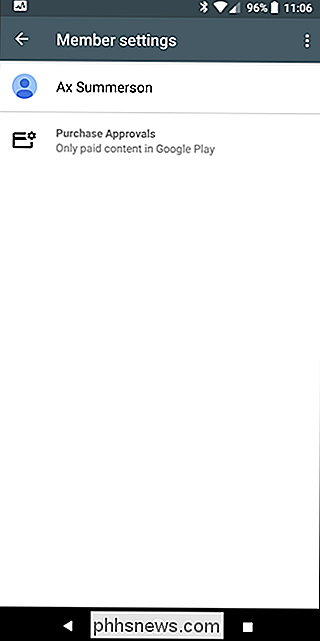
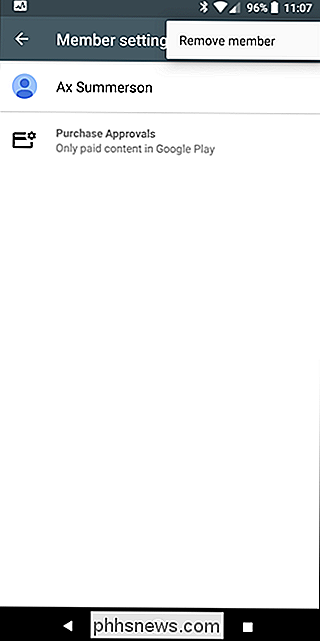
Die Verwaltung von Kaufgenehmigungen ist ziemlich einfach. Jedes Mitglied zwischen 13 und 17 Jahren hat drei Genehmigungsoptionen: Nur kostenpflichtige Inhalte, Nur In-App-Käufe oder Keine Genehmigung erforderlich. Diese letzte Option ist wirklich für Mutige (oder vertraulich, denke ich).
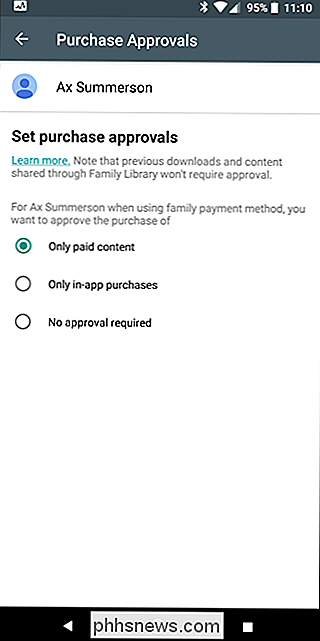
Mitglieder über 18 benötigen keine Genehmigung irgendeiner Art, noch gibt es irgendwelche Optionen, dies zu verlangen. Genau so ist es.
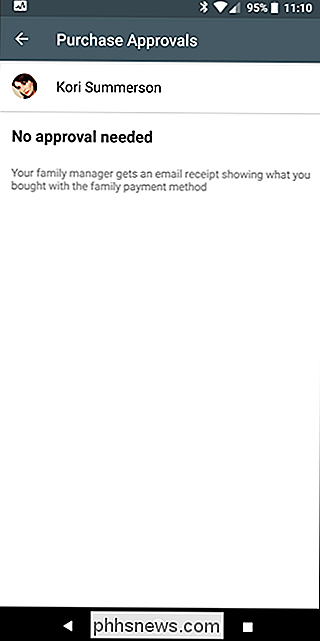
Wenn Sie von über 18 Accounts sprechen, haben Sie auch die Option, einen anderen Elternteil anzugeben, indem Sie die Schaltfläche "Übergeordnete Privilegien verwalten" unten in der Liste der Familienmitglieder verwenden. Hier werden nur Nutzer über 18 angezeigt, die nach der Zustimmung der Eltern das Konto verwalten und Einkäufe mit der gemeinsamen Zahlungsmethode genehmigen können.
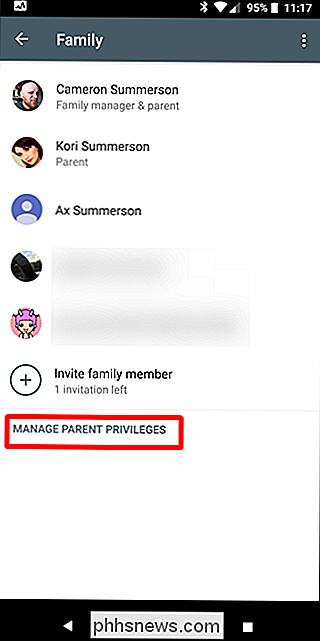
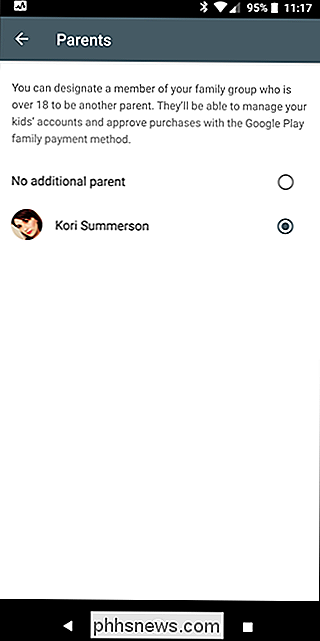
Verwalten des Inhalts und der Einstellungen der Familienmediathek
Das andere, was Sie steuern können Auf der Hauptseite der Familie wird beschrieben, wie Einstellungen für die Familienbibliothek funktionieren. Tippen Sie auf die Option "Familienmediatheken" und Sie sehen die drei Hauptkategorien von Inhalten, die Sie verwalten können: Apps & Spiele, Filme & TV und Bücher.
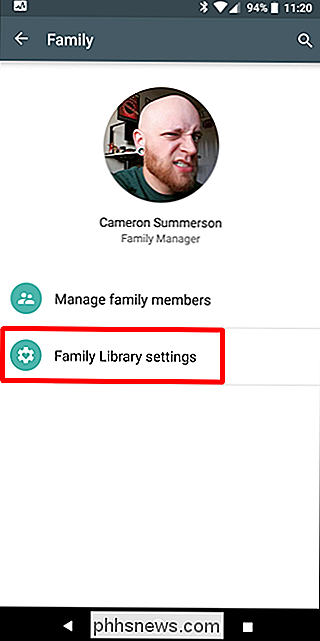
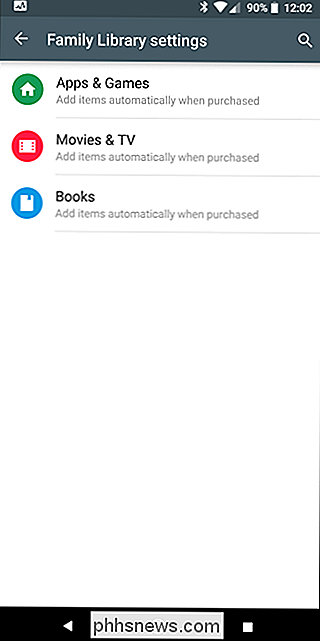
Unabhängig von der gewählten Kategorie sind die Optionen identisch : "Artikel beim Kauf automatisch hinzufügen" oder "Automatisch nicht hinzufügen". Wählen Sie, was immer für Sie und Ihre Familie am besten geeignet ist. Es ist auch erwähnenswert, dass hier alle die gleichen Optionen haben - sogar die Kinderkonten.
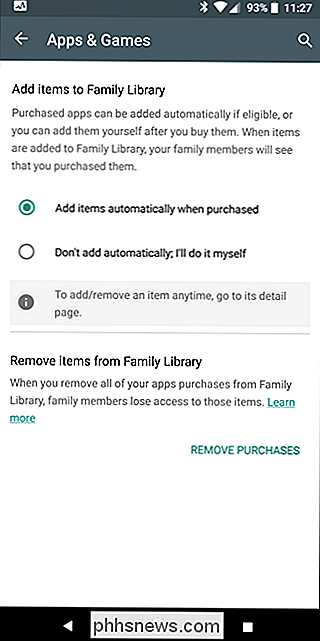
Wenn Sie schließlich alle Einkäufe aus Ihrer Familienmediathek entfernen möchten, können Sie dies tun, indem Sie die Option "Käufe entfernen" auswählen.
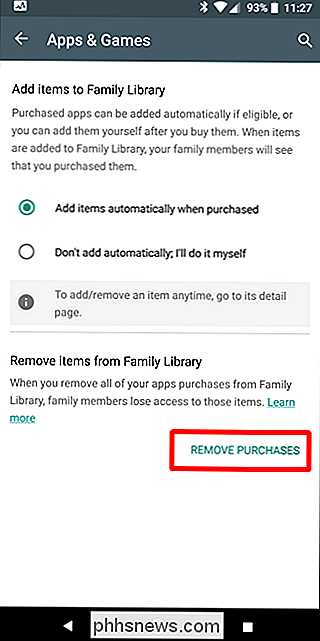
Sie können Inhalte finden, die in Ihrer Familienmediathek freigegeben sind, indem Sie den Play Store öffnen, das Menü öffnen und "Familienmediathek" wählen. Hier sehen Sie alles, was in Ihrer Familie freigegeben wurde, einschließlich der von Ihnen freigegebenen Inhalte.
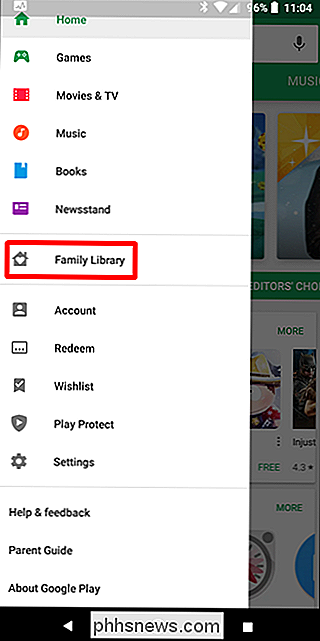
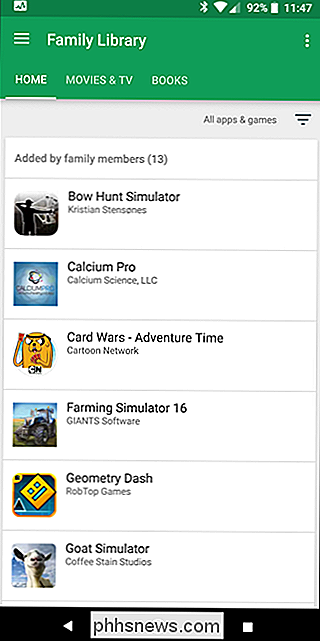
Sie können diese Ansicht so sortieren, dass alle Elemente in der Kategorie angezeigt werden, nur die Elemente, die Familienmitglieder hinzugefügt haben, oder nur Inhalte, die Sie hinzugefügt haben.
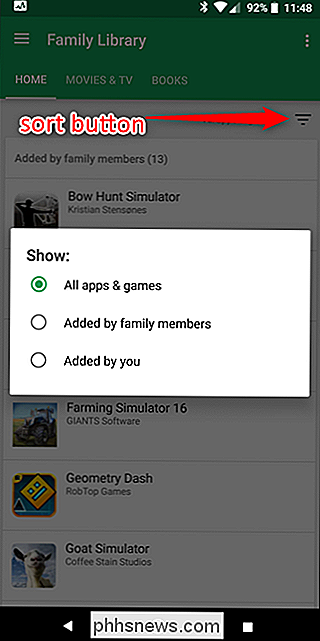
Inhalte, die in Ihrer Familienmediathek enthalten sind, werden auch im Play Store markiert Sie befindet sich bereits in Ihrer Bibliothek mit dem Symbol des kleinen Hauses, in dem sich ein Herz befindet (abhängig von der jeweiligen Schnittstelle kann es auch "Familienbibliothek" heißen). Das heißt, entweder Sie oder jemand in Ihrer Familie hat den Artikel gekauft und geteilt.
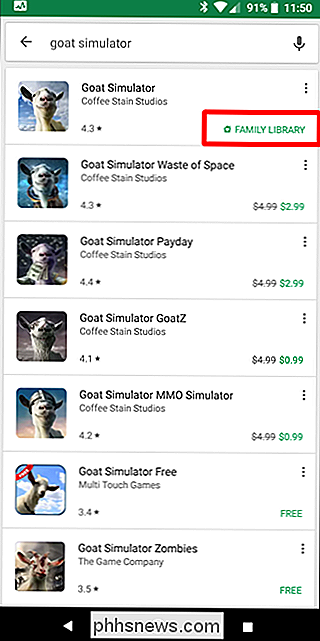
Weitere Optionen und Überlegungen
Es gibt noch ein paar andere Dinge, über die es sich zu reden lohnt. Zuallererst kann jedes Mitglied die Familie an jedem Punkt verlassen - sie müssen nur in die Familieneinstellungen springen, die drei Punkte in der oberen rechten Ecke treffen und die Option "Familie verlassen" wählen.
Ähnlich der Familienmanager Sie können dieselben Schritte ausführen, um die Familie vollständig zu löschen und alle ihre Mitglieder zu entfernen. Das ist ziemlich drastisch, aber hey-tu, was Sie tun müssen.
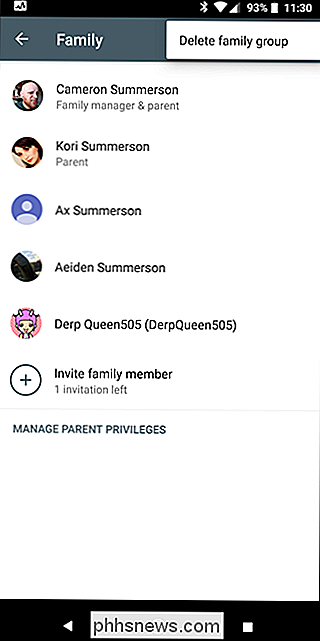
Ansonsten sprechen wir darüber, wie Dienste funktionieren - wie YouTube Red oder Google Play Music Family Plan. Wenn Sie eines der Konten haben (die im Allgemeinen Hand in Hand gehen) mit einem Familienplan, erhalten alle Mitglieder Ihrer Familie automatisch Zugang. Keine zusätzlichen Schritte, also Anmeldung, nichts. Es funktioniert einfach, das ist genial. Meine Kinder lieben die Tatsache, dass sie mit unserem Play Music Family Plan unbegrenztes Musikstreaming und werbefreies YouTube bekommen, und ich finde es wirklich toll, dass es einfach istfunktioniert.
Einige andere Google-Dienste, z. B. Google Kalender, bieten auch einen Familienzugriff. Wenn Sie ein neues Ereignis erstellen, können Sie dieses Ereignis im Familienkalender anzeigen, der wiederum auf allen Geräten angezeigt wird. Es ist eine gute Möglichkeit, die Familie auf der gleichen Seite zu halten, wo es um Ereignisse geht.
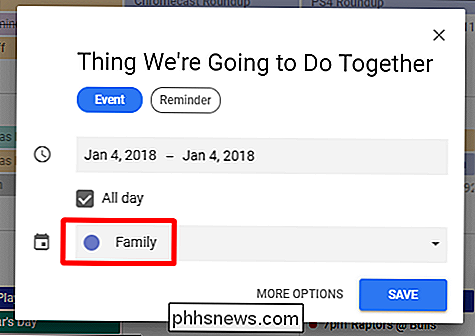
Google Family ist trotz der relativ geringen Mängel ein ausgezeichneter Service, mit dem meine ganze Familie sehr zufrieden war. Es macht einen tollen Job, wenn es darum geht, aus dem Weg zu bleiben - das einzige Mal, wenn meine Kinder es überhaupt merken, wenn sie etwas kaufen wollen. Wie ich bereits sagte, würde ich gerne ein Benachrichtigungssystem sehen, mit dem ich Käufe aus der Ferne genehmigen kann, aber das ist meine einzige Beschwerde bei Google Family. Ansonsten ist es großartig.

So erhalten Sie eine Benachrichtigung, wenn ein Amazon Prime Day-Vertrag live geschaltet wird
Der Prime Day von Amazon kann ungefähr so aussehen wie ein Feiertag wie Festivus, aber Sie können manchmal ein paar gute Angebote erzielen. Anstatt die Seite alle paar Minuten zu aktualisieren, können Sie Amazon jedoch benachrichtigen lassen, wenn ein Verkauf online geht. Hier erfahren Sie, wie Sie diese Benachrichtigungen direkt an Ihr Telefon senden können.

So versenden Sie Pakete, ohne Ihr Haus zu verlassen
Wenn Sie einen Brief verschicken, müssen Sie nur einen Stempel darauf schlagen und ihn in die Mailbox stecken. Aber ein Paket zu versenden ist ein ganz anderes Tier. Die gute Nachricht ist jedoch, dass Sie immer noch nicht den Komfort Ihres Hauses verlassen müssen, wenn Sie nicht wollen. So überspringen Sie die Post vollständig und senden ein Paket, ohne den Fuß zu verlassen.



